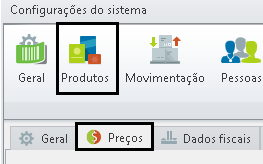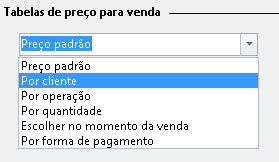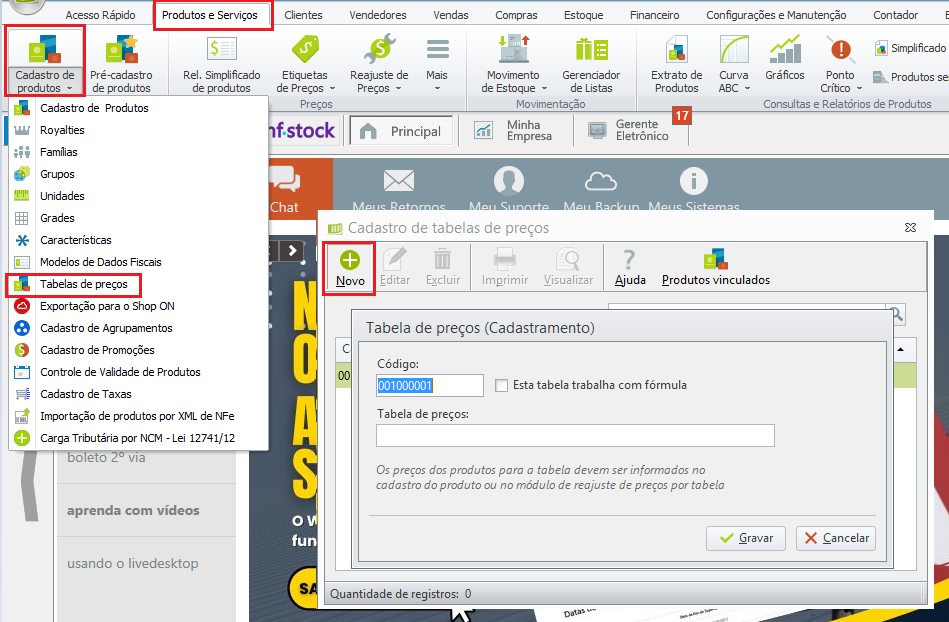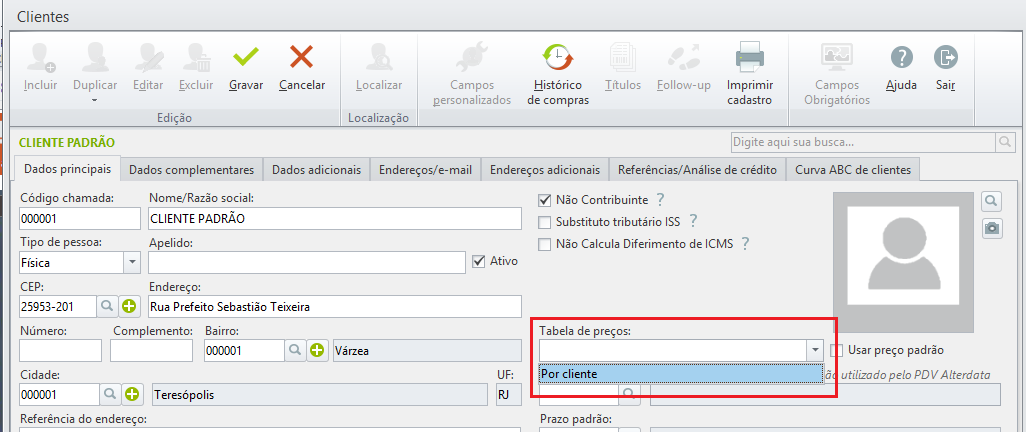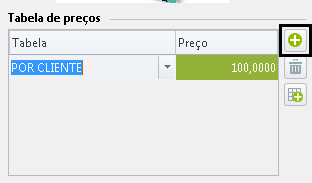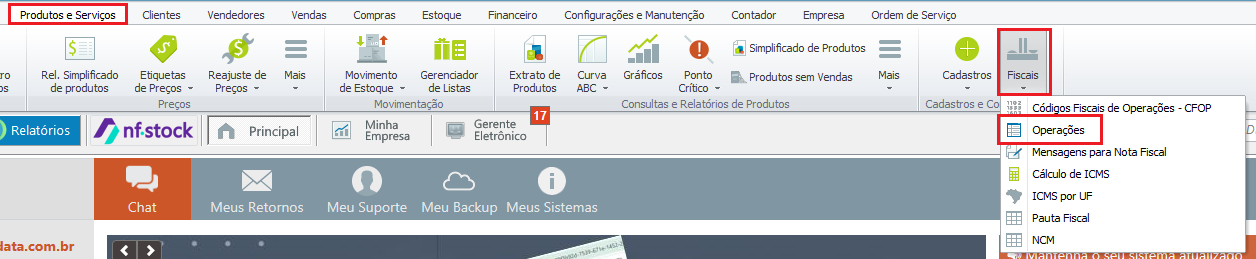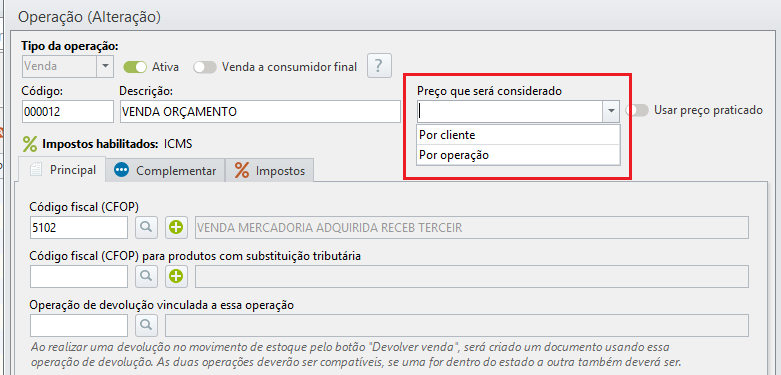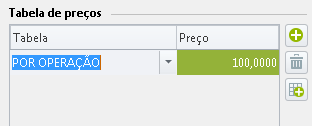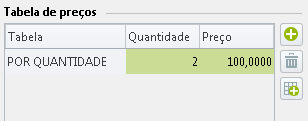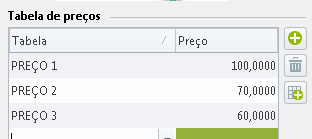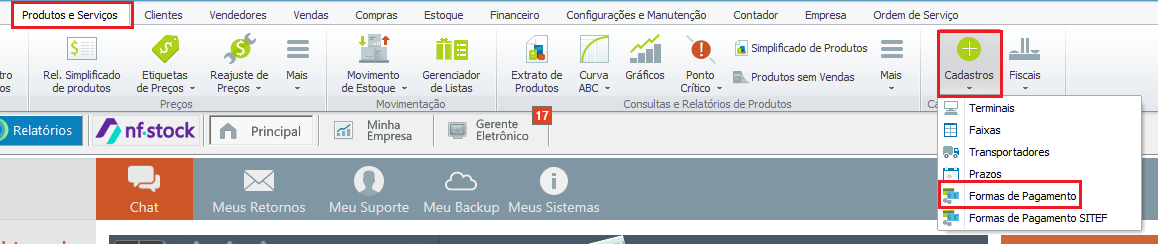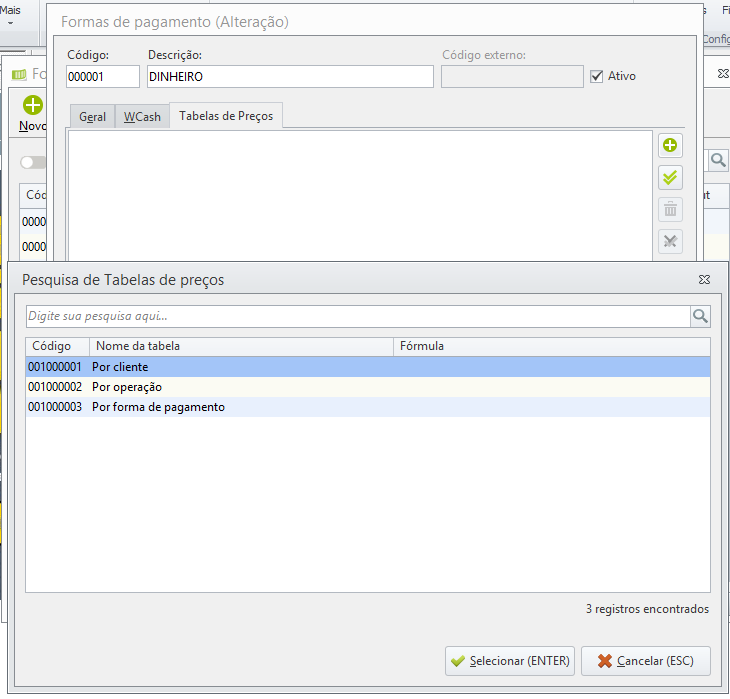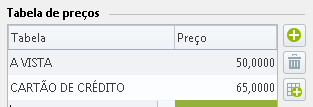Esse artigo tem o intuito de ensinar a utilizar as tabelas de preço no sistema SHOP.
O sistema possui diferentes tabelas de preços onde pode ser configurado conforme a sua forma de trabalho.
- Para escolher a tabela de preços que o sistema vai trabalhar vá na aba Configuração e Manutenção > Opções.
- Clique em Produtos e vá para a aba Preços.
- Escolha a tabela entre as opções: Preço Padrão, Por cliente, Por operação, Por quantidade, Escolher no momento da venda e Por forma de pagamento.
Na lista abaixo clique na Tabela que gostaria de configurar no sistema e aprenda de forma rápida a utilizá-la.
- A tabela de preços padrão é a tabela que vem por padrão no sistema, como preços CTRL+1 e CTRL+2
O sistema dispõe do módulo de Manutenção de preço por tabela de preço, nele será possível fazer a inclusão de tabelas para vários produtos simultaneamente, agilizando o trabalho. CLIQUE AQUI para saber mais.
Somente as opções Por Cliente e Escolher no Momento da Venda funcionam no PDV Alterdata.
Por cliente
Após configurar o sistema para trabalhar com tabela de preços por cliente, serão habilitados os campos para incluir a tabela no cliente e no produto. Vamos ver como configurar.
- Primeiro precisa cadastrar a tabela de preço a ser utilizada, para isso vá na aba de Produtos e Serviços > Cadastro de produtos > Tabelas de preço > Novo.
- Cadastre a tabela de preços informando a Descrição (conforme desejar), caso queira que o valor da tabela seja calculado por fórmula marque a opção "Esta tabela trabalha com fórmula" e informe a fórmula que deseja, se não quiser pode informar o valor diretamente no cadastro de produto.
- Vá ao cadastro do cliente que deseja usar a tabela, e aponte no campo "Tabela de preços"
Só será possível vincular UMA tabela de preço por cliente.
4. Após vincular a tabela de preço no cliente precisamos vincular no produto de forma que o sistema vai saber qual o preço será aplicado quando for uma venda para aquele cliente.
5. Para isso vá ao cadastro do produto, informe a tabela de preço cadastrada e o preço que será vendido o produto. Conforme imagem abaixo:
Pronto! Agora quando fizer a venda desse produto para o cliente configurado o sistema irá respeitar o preço informado. Caso tenha informado uma fórmula na tabela de preços, irá automaticamente para o cadastro de produto no campo de preço da tabela.
Por Operação
Após configurar o sistema para trabalhar com tabela de preços por operação, serão habilitados os campos para incluir a tabela no cadastro da operação e no produto. Vamos ver como configurar.
- Primeiro precisa cadastrar a tabela de preço a ser utilizada, para isso vá em Produtos e Serviços > Cadastro de produtos > Tabelas de preço > Novo.
- Cadastre a tabela de preços informando a Descrição (conforme desejar), caso queira que o valor da tabela seja calculado por fórmula marque a opção "Esta tabela trabalha com fórmula" e informe a fórmula que deseja, se não quiser pode informar o valor diretamente no cadastro de produto.
- Vá na aba Produtos e Serviços > Fiscais > Operações.
- Cadastre ou edite uma operação de venda ainda não utilizada e no campo "Preço que será considerado:" informe a tabela cadastrada.
- Após vincular a tabela de preço na operação precisamos vincular a mesma no produto de forma que o sistema vai saber qual o preço será aplicado no produto quando for uma venda com aquela operação.
- Para isso vá ao cadastro do produto, informe a tabela de preço cadastrada e o preço que será vendido o produto. Conforme imagem abaixo:
A tabela de preço só poderá ser usada para operações do tipo Venda.
Pronto! Agora quando fizer a venda desse produto com a operação configurada o sistema irá respeitar o preço informado. Caso tenha informado uma fórmula na tabela de preços, o mesmo irá automaticamente para o cadastro de produto no campo de preço da tabela.
Por Quantidade
Após configurar o sistema para trabalhar com tabela de preços por quantidade, será liberado o campo de tabela de preço no cadastro de produto com o campo quantidade. Vamos ver como configurar.
- Primeiramente precisa cadastrar a tabela de preço a ser utilizada, para isso vá em Produtos e Serviços > Cadastro de produtos > Tabelas de preços > Novo.
- Cadastre a tabela de preços informando a Descrição (conforme desejar), caso queira que o valor da tabela seja calculado por fórmula marque a opção "Esta tabela trabalha com fórmula" e informe a fórmula que deseja, se não quiser pode informar o valor diretamente no cadastro de produto.
- Vá ao cadastro do produto que deseja usar a tabela de preço, e vincule conforme imagem abaixo:
Pronto! Agora quando fizer a venda desse produto com a quantidade configurada o sistema vai puxar o preço informado. Caso tenha informado uma fórmula na tabela de preços, o mesmo irá automaticamente para o cadastro de produto no campo de preço da tabela.
Escolher no momento da venda
Após configurar o sistema para trabalhar com Escolher tabela de preço no momento da venda, será liberado o campo de tabela de preço no cadastro de produto com o campo valor, podendo incluir mais de uma, dessa forma quando fizer a venda será possível escolher qual tabela deseja usar. Vamos ver como configurar.
- Primeiramente precisa cadastrar a tabela de preço a ser utilizada, para isso vá em Produtos e Serviços > Cadastro de produtos > Tabelas de preços > Novo.
- Cadastre a tabela de preços informando a Descrição (conforme desejar), caso queira que o valor da tabela seja calculado por fórmula marque a opção "Esta tabela trabalha com fórmula" e informe a fórmula que deseja, se não quiser pode informar o valor diretamente no cadastro de produto.
- Vá ao cadastro do produto que deseja usar as tabelas de preço, e vincule conforme imagem abaixo:
Pronto! Agora quando fizer uma venda com esse produto serão exibidas as tabelas de preço vinculadas a ele para poder selecionar. Caso tenha informado uma fórmula na tabela de preços, irá automaticamente para o cadastro de produto no campo de preço da tabela.
Por Forma de pagamento
Após configurar o sistema para trabalhar com tabela de preços por forma de pagamento será liberado o campo de tabela de preço no cadastro de formas de pagamento e no cadastro de produto. Vamos ver como configurar.
- Primeiramente precisa cadastrar a tabela de preço a ser utilizada, pra isso vá em Produtos e Serviços > Cadastro de produtos > Tabelas de preços > Novo.
- Cadastre a tabela de preços informando a Descrição (conforme desejar), caso queira que o valor da tabela seja calculado por fórmula marque a opção "Esta tabela trabalha com fórmula" e informe a fórmula que deseja, se não quiser pode informar o valor diretamente no cadastro de produto.
- Será necessário vincular a tabela de preço cadastrada na forma de pagamento correspondente, para isso vá em Produtos e Serviços > Cadastros > Formas de Pagamento.
- Edite uma forma de pagamento já cadastrada ou cadastre uma nova, vá na aba Tabelas de Preços dentro da forma de pagamento e vincule a tabela cadastrada usando o botão Mais(+)
- Agora precisa vincular a tabela de preço no cadastro do produto que vai trabalhar com essa tabela. Para isso vá ao cadastro do produto que deseja utilizar essa tabela e vincule conforme imagem abaixo.
Dessa forma, quando fizer uma venda desse produto com a forma de pagamento vinculada a tabela de preço, o sistema irá puxar o preço configurado. Caso tenha informado uma fórmula na tabela de preços, irá automaticamente para o cadastro de produto no campo de preço da tabela.